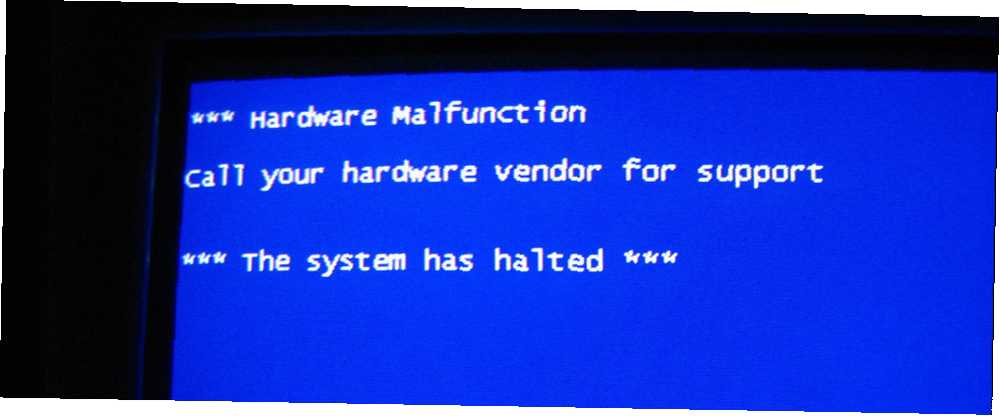
Brian Curtis
0
4530
569
Počítačové havárie se obvykle vyskytují v těch nejnepříznivějších okamžicích. Můžete zaručit, že všechno selže několik sekund, než jste byli zasaženi tlačítkem Uložit.
Nebylo by tedy skvělé, kdybyste mohli říct, kdy se chystá krach? Ukázalo se, že pády počítačů nejsou nikde tak blízko, jak by se mohly objevit.
Zde je několik varovných signálů, že váš počítač se chystá zhroutit, a několik tipů, jak postupovat, pokud se s nimi setkáte.
1. Hlučný pevný disk
Ačkoli většina moderních high-end notebooků nyní používá pevné disky (SSD), tradiční pevné disky jsou stále běžnou součástí rozpočtových strojů a některých stolních počítačů.
Tradiční pevné disky jsou mechanické - mají pohyblivé části. A stejně jako cokoli jiného s pohyblivými částmi, kusy se mohou opotřebovat, rozbít a přestat pracovat. Výzkum záložní společnosti Backblaze zjistil, že průměrná délka života pevného disku byla tři až pět let.
Řešení
Jako běžný uživatel nemáte co dělat, abyste zastavili selhání pevného disku. Místo toho jde o řízení rizika. Dávejte pozor na jakékoli známky toho, že váš pevný disk bojuje 5 známek, že váš pevný disk selhává (a co dělat) 5 značek, že váš pevný disk selhává (a co dělat) Protože většina lidí dnes vlastní notebooky a externí pevné disky, , který se trochu přetáhne, realistická životnost pevného disku je asi 3 - 5 let. Jedná se o mimořádně ... a ujistěte se, že vždy vytváříte pravidelné zálohy dat. Jaký je nejlepší způsob zálohování dat v počítači? Jaký je nejlepší způsob zálohování dat v počítači? Máte obavy ze ztráty důležitých osobních údajů? Zálohování dat je nezbytné. Jaký je nejlepší způsob zálohování dat? .
2. Pravidelné spouštěcí chyby
Přestože je seznam možných příčin chyb při zavádění téměř nekonečný, můžete si být jisti, že všechny ukazují na zvýšené riziko selhání notebooku.
Pokud vidíte zprávy jako “Zaváděcí zařízení nebylo nalezeno,” existuje velká šance, že se vaše kopie systému Windows poškodila. To znamená, že šance na havárii exponenciálně vzrostly. To platí zejména v případě, že se chyby spouštění objevují pouze někdy.
Řešení
Napsali jsme průvodce, jak opravit litanii chyb při zavádění systému Windows 10. Rychlý tip pro opravu zaváděcích chyb v systému Windows 10 Rychlý tip pro opravu zaváděcích chyb v systému Windows 10 Problém s MBR v počítači, který zabraňuje jeho spuštění ? Zde jsou kroky k vyřešení problémů se spouštěním systému Windows 10. Projděte si řešení a zjistěte, zda mohou pomoci. V nejhorším případě budete možná muset přeinstalovat operační systém.
3. Špatný výkon softwaru
Selhání počítače není vždy založeno na hardwaru; software může také způsobit problémy.
Jedním z nejjednodušších dosud nepřehlédnutelných důvodů problémů se softwarem jsou specifikace vašeho počítače. Pokud aplikace potřebuje více výpočetního výkonu, než dokáže poskytnout váš počítač, váš počítač zpomalí procházení a často přestane fungovat úplně.
Řešení
Buďte rozumní; nesnažte se upravovat obrázky Photoshopu na šestiletém notebooku s 2 GB RAM a nespouštějte současně více programů, než dokáže váš počítač zvládnout.
Pokud problém přetrvává, zkuste vyčistit operační systém pomocí vestavěných nástrojů Nejlepší způsob, jak vyčistit Windows 10: Průvodce krok za krokem Nejlepší způsob, jak vyčistit Windows 10: Průvodce krok za krokem Ne víte, jak čistit Windows 10? Zde je přehledný průvodce krok za krokem, jak počítač znovu pěkně uklidit. . V nejhorším případě budete možná muset přeinstalovat systém Windows.
4. Špatný výkon hardwaru
Sluggish výkon je silným ukazatelem hrozícího zhroucení počítače. Pokud však vaše nabídka k nalezení problému v softwaru vašeho stroje selhala, existuje vysoká pravděpodobnost, že bude na vině hardware.
Řešení
V počítači jsou stovky součástí, z nichž mnohé by mohly být na vině. Namísto slepého útoku na tento problém použijte několik bezplatných nástrojů pro benchmarking. 10 nejlepších bezplatných benchmarkových programů pro Windows 10 nejlepších bezplatných benchmarkových programů pro Windows Pomocí tohoto fantastického a bezplatného benchmarkového softwaru pro Windows můžete systém vyřešit a udržovat jej aktualizovaný. vyzkoušet a zjistit, která část vašeho zařízení je vadná.
5. Hlasitý ventilátor systému
Pokud je ventilátor vašeho počítače hlasitější než obvykle, znamená to přehřátí uvnitř vašeho počítače - váš ventilátor pracuje přesčas ve snaze dostat se na vrchol problému.
Pokud jsou vnitřní součásti vašeho notebooku nebo stolního počítače příliš horké, může situace nakonec vést k havárii nebo dokonce poškození hardwaru.
Řešení
Chcete-li problém prozkoumat a zjistit, jakou teplotu hlásí váš procesor a GPU, můžete použít nástroj pro monitorování PC, jako je SpeedFan.
Pokud je vše příliš horké, otevřete plochu a vyčistěte její fanoušky pomocí stlačeného vzduchu. Majitelé notebooků mají méně možností, ale stále se můžete pokusit vyčistit výfukový ventilátor nebo zakoupit chladicí podložku.
Máme rádi Havit HV-F2056 pro 17palcové notebooky.
6. Konflikty hardwaru
Co se stane, když se dva kusy softwaru pokusí použít stejnou hardwarovou komponentu současně? No, máte hardwarový konflikt.
Konflikty hardwaru nejsou černé a bílé. Problém se může projevit v jedné aplikaci, zatímco v druhé je naprosto v pořádku.
Pokud dojde ke konfliktu hardwaru, počítač bude nestabilní. Aplikace, kterou používáte, se v nejlepším případě může opakovaně zhroutit. V nejhorším případě budete trpět nekonečným proudem “modré obrazovky smrti.”
Řešení
Nejjednodušší způsob, jak zjistit, zda máte hardwarový konflikt, je podívat se do aplikace Správce zařízení Windows. Všechny problémy jsou zvýrazněny žlutým vykřičníkem.
Pokud máte problém, může vám pomoci přeinstalace ovladačů hardwaru. Pokud ne, zkuste zakázat jedno z problematických zařízení ve Správci zařízení.
7. Poškození souborů a programů
Můj preferovaný program pro snímání počítačových her nebude fungovat, software pro mé zvukové rozhraní způsobí selhání počítače a soubory, které se neimportují do Vegas
- Tyler | Kód WILDCAT (@I_AM_WILDCAT) 19. ledna 2015
Klasickým znakem pomalu rostoucího problému jsou náhodné chyby v poškození souborů a programů. Soubory, které vždy fungovaly najednou, se neotevírají, nebo fungují jen příležitostně. Mohou nebo nemusí být doprovázeny chybovou zprávou.
Spousta věcí by mohla být příčinou chyby-malwaru, selhání pevných disků, selhání interních součástí a poškozených souborů..
Řešení
Jako první krok spusťte antivirový program. Malware je často příčinou havárie notebooku. Také je vhodné zkontrolovat chyby na pevném disku a zajistit, že se pokusíte soubor otevřít ve správné aplikaci.
Jak monitorovat spolehlivost vašeho počítače
Rozumíme - to je spousta věcí, které musíte znát. Většina lidí nemá ani čas, ani paměť, aby se toho všeho udržovala.
Naštěstí systém Windows nabízí několik nástrojů, které mohou pomoci.
- Sledování spolehlivosti: Monitor spolehlivosti dává vašemu počítači skóre indexu stability 1-10. Uvádí také kritické události, varování a další informace, z nichž každá má odkaz, který umožňuje zobrazit další technické informace. Zde by se měla objevit jakákoli závažná ohrožení stability vašeho stroje.
- Kontrola chyby disku: Windows vám umožní prohledat disky kvůli chybám. Chcete-li provést skenování, klepněte pravým tlačítkem myši na jednotku a přejděte na Vlastnosti> Nástroje> Kontrola chyb> Kontrola.
Pokud se chcete dozvědět více, podívejte se do našeho průvodce řešením problémů s selháním systému Windows. Proč došlo k selhání systému Windows? Průvodce řešením problémů Proč došlo k selhání systému Windows? Průvodce odstraňováním problémů Když dojde ke zhroucení systému Windows, buďte v klidu a restartujte počítač. Ve většině případů je to jedinečná událost. Pokud však počítač havaruje znovu, přečtěte si tohoto podrobného průvodce řešením problémů. Záložka pro budoucí použití. .











